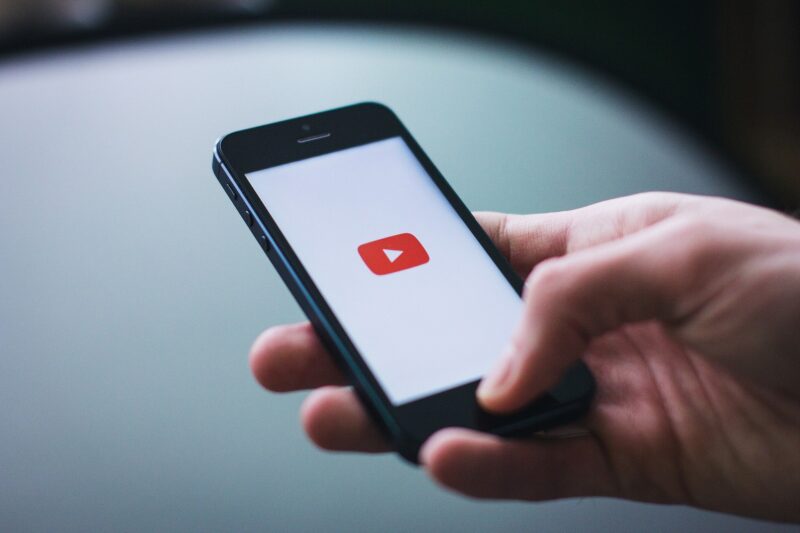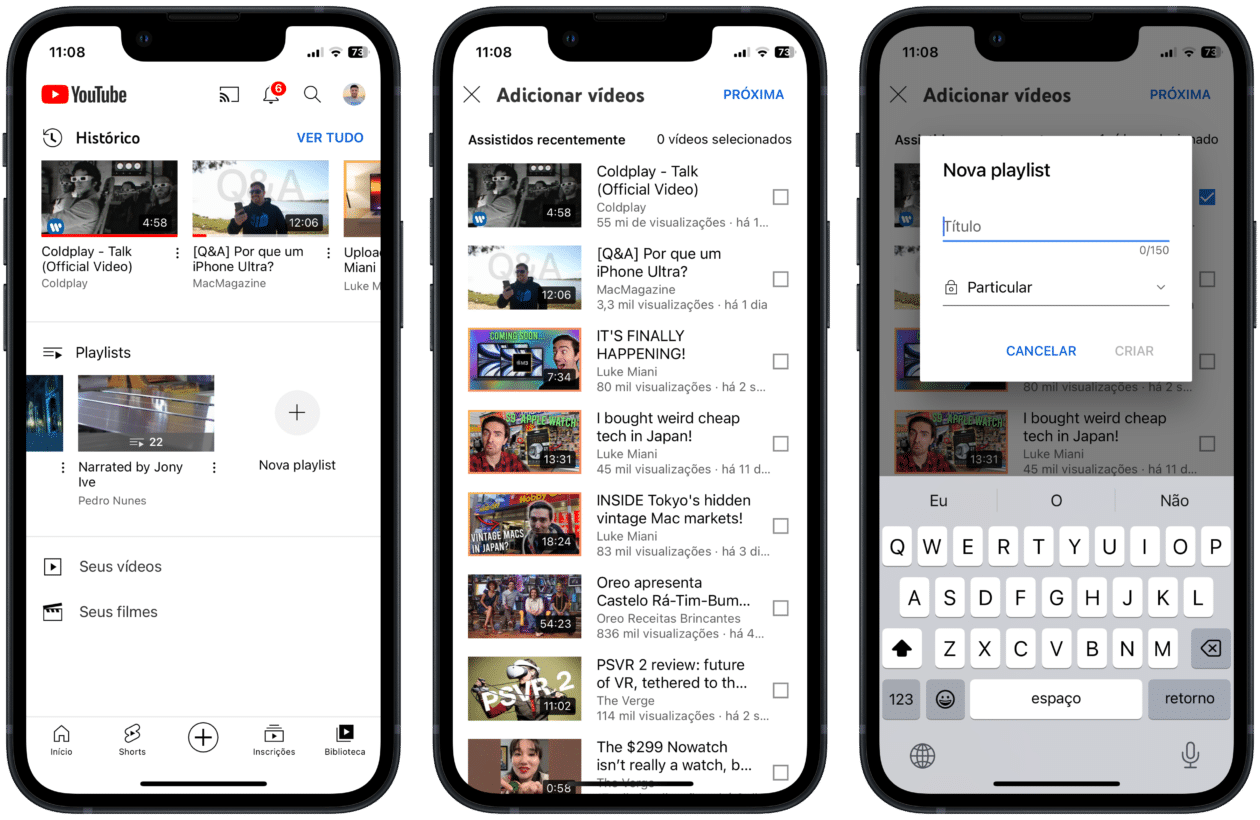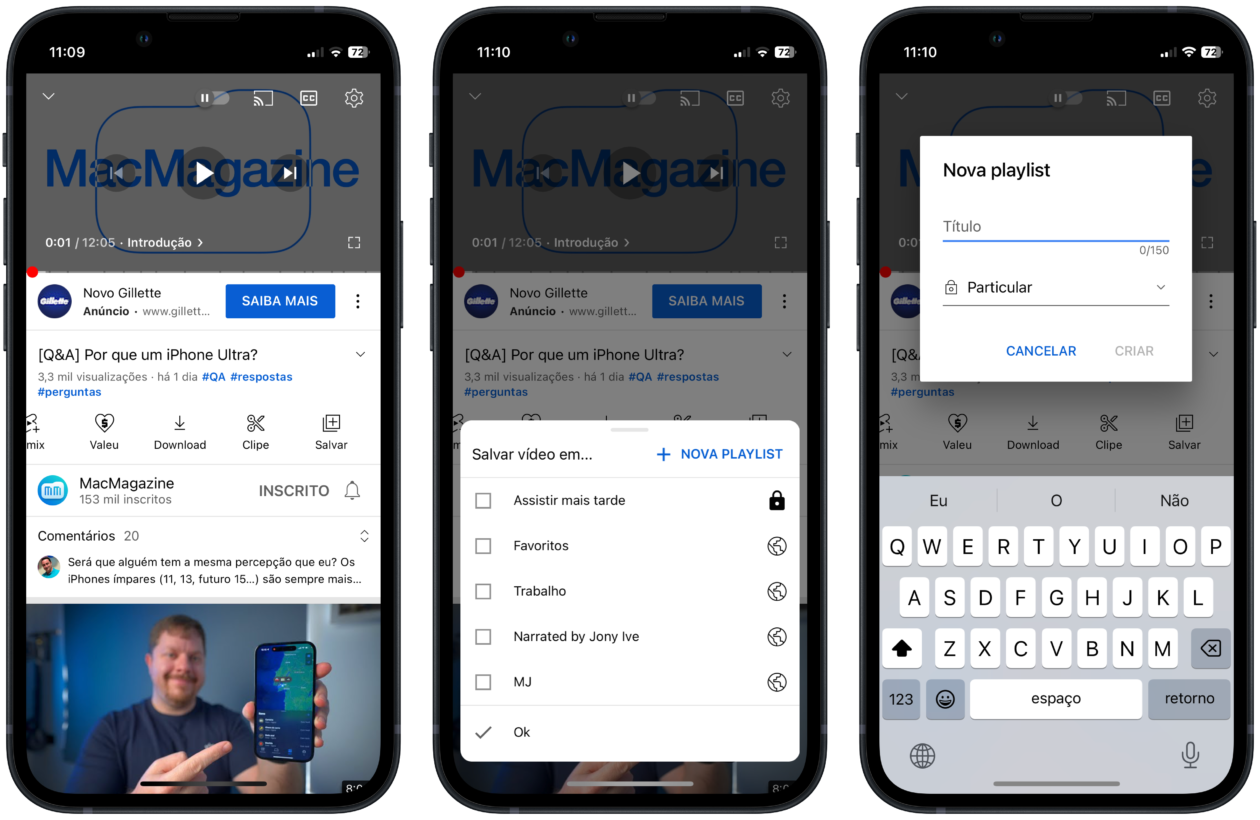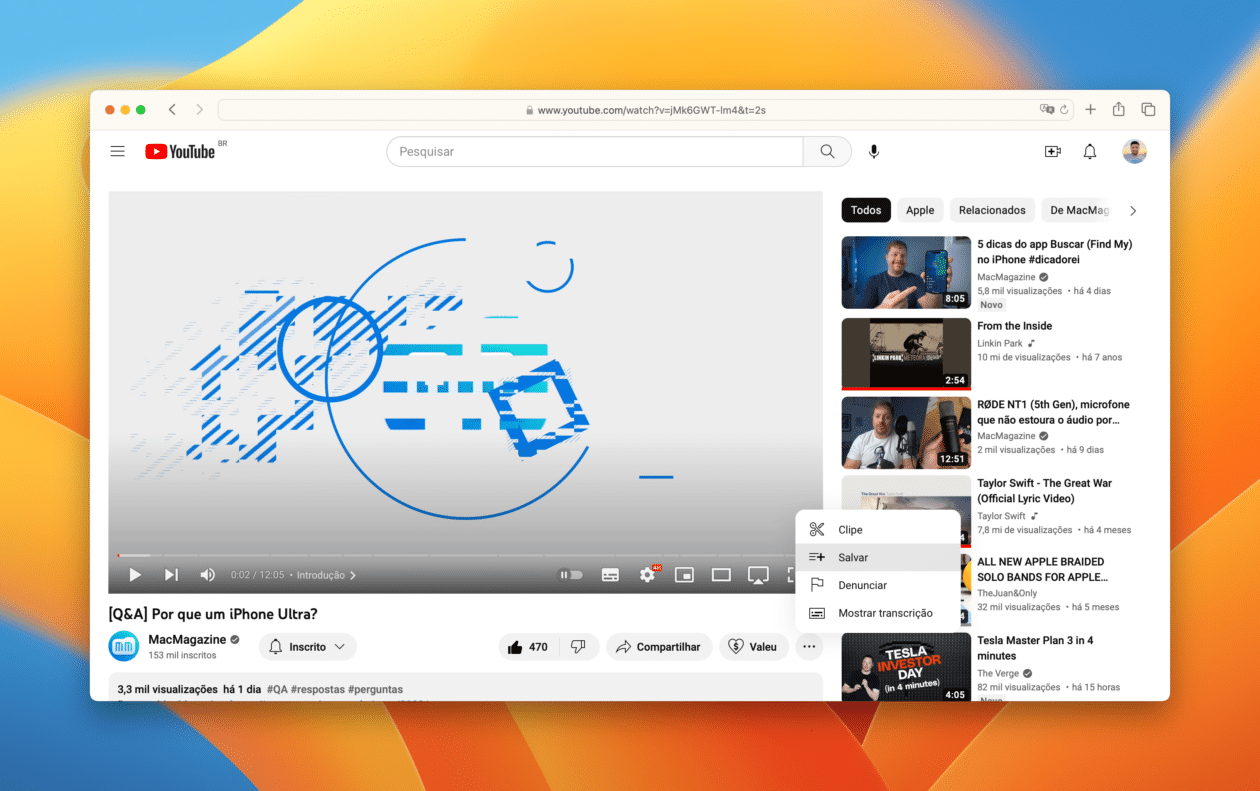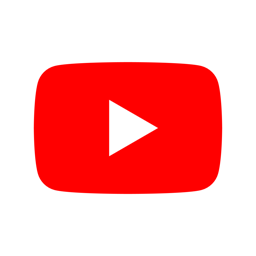O YouTube oferece uma infinidade de recursos para quem curte passar horas e mais horas assistindo aos conteúdos concebidos pelos criadores da plataforma. Assim como os serviços de streaming, ele também possibilita que você crie playlists para manter seus conteúdos organizados.
Neste artigo, mostraremos justamente como você pode criar essas playlists — não só pela web, como também pelo app para iPhones e iPads.
Vamos nessa?! 📺
Como criar uma playlist no YouTube pelo app para iPhone/iPad
É possível criar uma playlist de duas maneiras: pela aba “Biblioteca” ou diretamente em um vídeo.
Na aba “Biblioteca”
Abra o YouTube e toque na aba “Biblioteca”, no canto inferior direito da tela. Em seguida, na área “Playlists”, toque em “Nova playlist”, no fim da lista. Selecione um ou mais vídeos do seu histórico de reprodução, vá até “Próxima” e dê um título para ela.
Você também pode escolher se deseja que ela seja pública (para todos os usuários verem), particular ou “Não listada” (ou seja, apenas aqueles usuários com o link poderão ter acesso). Feito isso, toque em “Criar”.
Para conferir as suas playlists depois, toque na aba “Biblioteca”.
Em um vídeo
Enquanto estiver assistindo a um vídeo, toque em “Salvar” (abaixo do vídeo) para que ele seja salvo na última playlist criada. Para criar uma a partir dali, pressione e segure o dedo em cima do mesmo botão e selecione “Nova playlist”. Depois, siga os próximos passos.
Como criar uma playlist no YouTube pela web
Abra o site do YouTube e vá até o vídeo em que deseja adicionar à playlist. Depois, clique no botão representado por três pontinhos (abaixo do player) e vá até “Salvar”. Escolha uma das playlists ou selecione “Criar nova playlist”. Siga os passos para concluir o processo.
Posteriormente, as playlists poderão ser acessadas clicando no botão representado por três risquinhos (no canto superior esquerdo) e em “Biblioteca”.
Simples, não?! 🙂